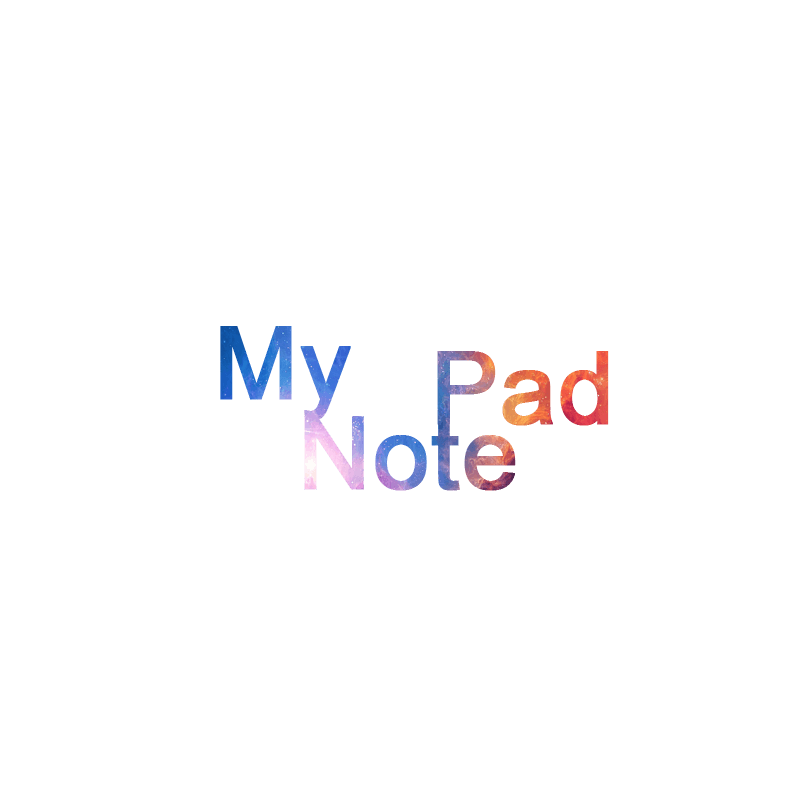اگه فیلم باز باشین حتما دیدین که بعضی افراد ایکون پوشه فیلم هاشونو تغییر میدن و عکس کاور اون فیلم رو روش میزارن (مثل این عکس)، این جوری هم پوشه هاتون خوشگل تر میشه و هم اگه فیلم هایی که دارین زیاد باشه پیدا کردن فیلم مورد نظرتون راحت تره. توی این پست هم میخوام بهتون بگم که چجوری ایکون پوشه های ویندوزتونو عوض کنین.
قبل از این که این اموزش رو شروع کنیم، اگه هنوز نمیدونین این ایکون ها یا بهتر بگم ایکون فولدرها ها رو از کجا میتونین پیدا کنین بهتره قبلش این پست رو بخونین که توش توضیح دادم چجوری میشه ایکون فولدر درست کرد یا این که از توی اینترنت پیدا کرد.
خب بریم سراغ اموزش...
چگونه ایکون پوشه های ویندوز را تغییر دهیم؟
قدم اول
در اولین قدم بهتره که بدونین برای تغییر شکل پوشه های ویندوز شما نیاز به فایل هایی با فرمت icon دارین تا بتونین تصویر پوشه هارو عوض کنید. برای دانلود یا پیدا کردن تصاویر با فرمت icon هم میتونید از این پست استفاده کنین.
قدم دوم
بعد از این که تصاویرتونو با فرمت icon پیدا و انتخاب کردین، ایکون رو ببرین داخل پوشه ای که میخواین اون ایکون رو بزارین روش، بعد روی پوشه ای که میخواین تصویرشو عوض کنین کلیک راست کنین و گزینه Properties رو انتخاب کنین.
پ ن: اینجا من ایکون رو بردم توی پوشه program files

قدم سوم
وقتی وارد Properties شدیم به سربرگ customize میریم و گزینه change icon رو انتخاب میکنیم.

قدم چهارم
یعد از این که گزینه change icon رو انتخاب کردین یه صفحه جدید باز میشه و شما روی browes کلیک کنین تا یه صفحه جدید باز بشه.
توی صفحه جدید که باز شده ایکون تونو انتخاب کنین و روی open بزنین. بعد روی ok کلیک کنین. صفحه Properties رو هم Ok بزنین و تماااام.

بعد از اتماما مراحل اگه همه مراحل رو درست انجام داده باشین متوجه میشین که ایکون پوشه شما تغییر کرده.
توی دو تا عکس زیر همه مراحل بالارو با شماره مشخص کردم (برای کسایی که حوصله شون نمیکشه متن بالا رو بخونن):

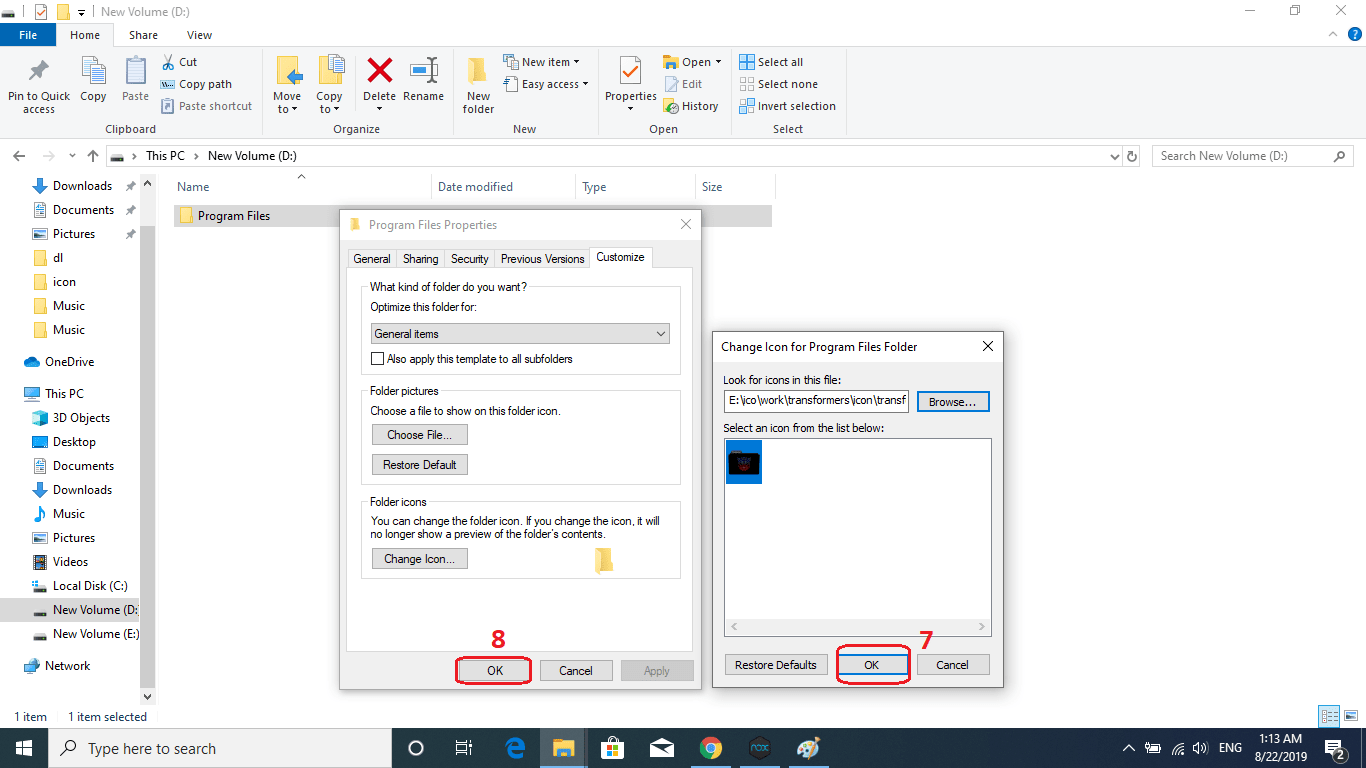
ثابت کردن ایکون فولدر پوشه ها در ویندوز
بعد از این که ایکون پوشه هاتونو تغییر میدین اگه اسم پوشه یا پوشه های قبلی رو عوض کنین متوجه میشین که ایکون پوشه شما پاک میشه و دوباره پوشه تون به شکل اول برمیگرده.
برای این که از این کار جلوگیری کنین و ایکون یه پوشه رو ثابت کنین مثل عکس های زیر پیش برین:


بعد مثل عکس عمل کنین و تیک اون گزینه ای که توی عکس مشخص شده رو بردارین و بعد اوکی رو بزنین. بعد از این کار یه سری فایل مخفی توی پوشه ها دیده میشه که پسوند .ini دارن.
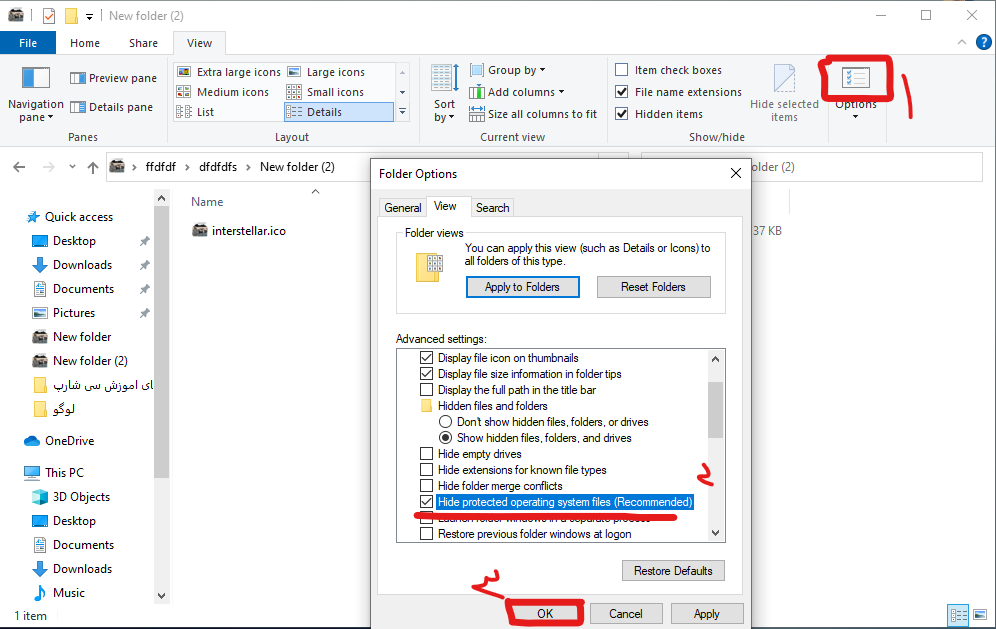
وارد پوشه ای که ایکونش رو عوض کردین بشین و فایل desktop.ini رو با یه ادیتور متنی مثل نوت پد یا نوت پد پلاس پلاس و... باز کنین.
بعد از باز کردن اون فایل توی خط دوم نوشته IconResource و جلوش ادرس فایل ایکون رو نوشته، اون ادرس رو همه شو پاک کنین و فقط بزارین اسم فایل ایکون و پسوندش جلوی IconResource بمونه، مثل عکس زیر:
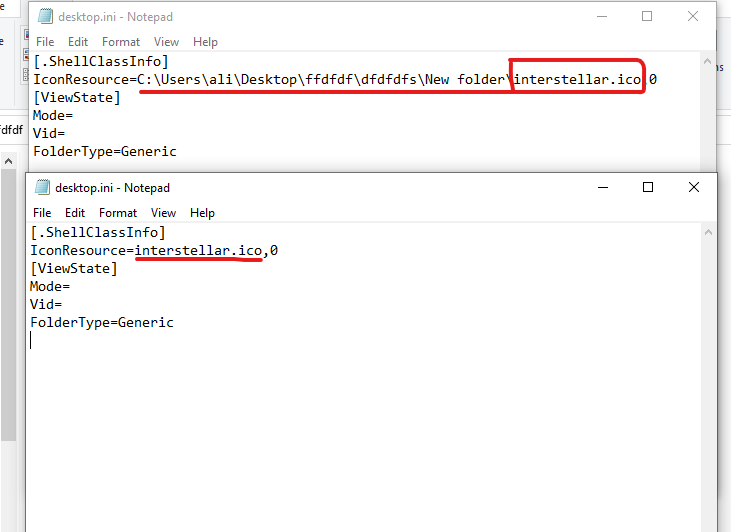
و در اخر اون فایل رو ذخیره کنین و دوباره برین توی تنظیمات و تیک اون گزینه (hide protected operating system files) رو بزنین و تنظیمات رو ذخیره کنین.
بعد از انجام این کارها اگه اسم خود پوشه یا پوشه های قبلیش رو عوض کنین باز هم ایکون فولدر شما ثابت می مونه و تغییر نمیکنه.
و در نهایت شما میتونین با وقت گذاشتن همچین پوشه هایی داشته باشین:
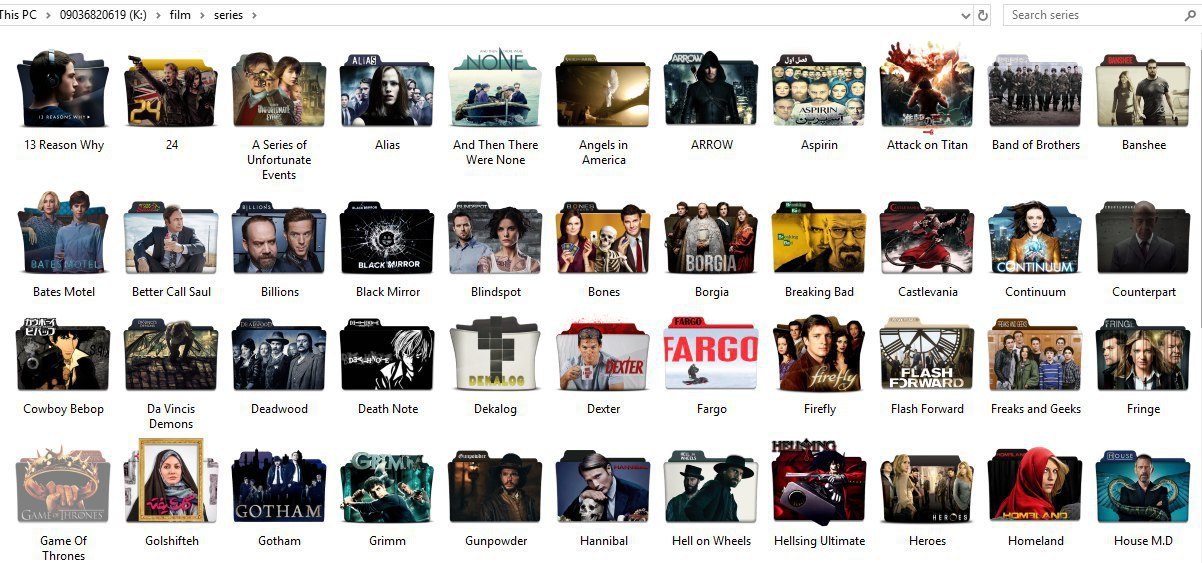
پ ن: این عکس از من نیست!
برای دریافت اموزش ویدئوی ثابت کردن ایکون پوشه ها رو صورت دائمی با حجم 10 مگ اینجا کلیک کنین :)
البته بعضی نرم افزار ها هم هستن مثل این نرم افزار که به شما توی تغییر ایکون پوشه های ویندوز کمک میکنن، استفاده از این نرم افزار ها هم خیلی سادس و نیازی به راهنمایی خاصی نداره ولی اگه مشکلی توی کار کردن با نرم افزار یا این پست بود رو توی کامنتا بهم اطلاع بدین تا با کمک هم اون مشکل رو برطرف کنیم.
آپدیت 20 آبان 99
خوب مثل این که روشی که گفتیم خیلی طولانی بوده و بعضی از دوستان مثل خودم حال نداشتن که همه پوشه ارشیو فیلم هاشون رو با این روش دستی ادیت کنن، برای همین یه فیلم اموزش از نصب و گذاشتن ایکون فولدر روی پوشه ها با نرم افزار فولدر مرکر به اخر پست اضافه کردم.
این روش نسبت به روش دستی سرعتش بیشتره ولی بازم اگه پوشه هاتون زیاد باشه یه کمی باید حوصله و وقت بزارین براش.
همون جوری که توی فیلم هم هست، وقتی با این نرم افزار ایکون پوشه رو عوض می کنین دیگه اگه اسم، مکان و اسم پوشه های قبلی رو عوض کنین باز هم ایکون ثابت روی پوشه هست.
برای دانلود فیلم اموزشی نصب و کار با نرم افزار فولدر مرکر با حجم 7 مگ --> کلیک کنین
+بروزرسانی 4 بهمن 1403
خب دوستمون توی این کامنت یه سئوال خوب پرسیدن:
این که بعد از عوض کردن ویندوز ایا ایکون ها ثابت میمونن؟
و خب بعد از این که تست کردن و اعلام کردن که بعد از عوض کردن ویندوز باید با ایکون هایی که گذاشتین خدافظی کنین :)